Cómo recuperar registro de llamadas Android con /sin copia de seguridad
¿Hay alguna manera de recuperar registro de llamadas Android? Sí, aquí, en esta guía, te diremos cómo recuperar llamadas borradas de Android con copia de seguridad y sin copia de seguridad.
¿Cómo recuperar llamadas borradas de Android? Los registros de llamadas recuerdan todas las llamadas entrantes, salientes. Algunos de esos números están en tu lista de contactos, mientras que otros son números nuevos. Es bastante común que eliminemos los registro de llamadas Android para liberar espacio de celular. Sin embargo, después de unos días, descubres que has eliminado un número que es importante, ¿hay alguna manera de recuperar llamadas borradas Android? La respuesta es sí, por lo general, podemos usar dos métodos fáciles y útiles para recuperar historial de llamadas Android: restaurar de la copia de seguridad del teléfono y recuperar desde el teléfono mismo (sin copia de seguridad). Ahora veamos cómo estos 3 métodos funcionan por separado.
Método 1. Cómo recuperar registro de llamadas Android con copia de seguridad
Si tu teléfono realizó una copia de seguridad de los datos antes de que se eliminen los registros de llamadas importantes, al restaurar el historial de llamadas será muy fácil. Pero antes de realizar la operación específica, hay algunas cuestiones a las que debes prestar atención:
- No podemos obtener una vista previa del contenido de la copia de seguridad en el teléfono, lo que significa que es posible que no podamos determinar si la copia de seguridad contiene los registros de llamadas que necesitamos.
- Después de restaurar la copia de seguridad, todos los contenidos y configuraciones en el teléfono serán reemplazados por los de la copia de seguridad. Este proceso es irreversible.
- La recuperación de respaldo es la recuperación simultánea de todos los datos, no podemos elegir un solo registro de llamada o un tipo separado de datos para la recuperación.
- Podemos determinar si la copia contiene los datos que necesitamos en función del tiempo de generación de la copia de seguridad. Así que tengas cuidado al seleccionar la copia, de lo contrario no podrás recuperar llamadas borradas y perderás datos más importantes.
- Es mejor hacer una copia de seguridad de los datos de tu teléfono existente antes de restaurar tu copia de seguridad, por si acaso.
Ahora tomemos como ejemplo el teléfono móvil Huawei para ver cómo restaurar la copia de seguridad en el teléfono con Android:
- Inicia tu celular > Abre la App Copia de seguridad > Haz clci en “Copia de seguridad de Cloud” > Elige una copia con la fecha apropiada >Toca RESTAURAR > Esperando a que finalice el proceso de recuperación.
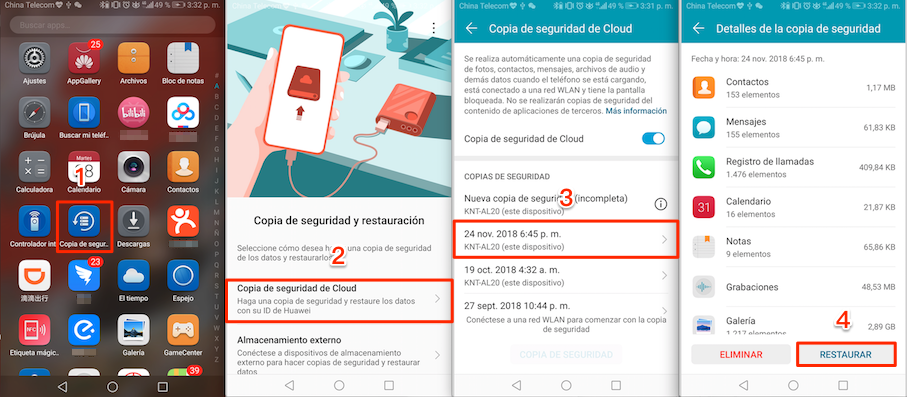
Cómo recuperar registro de llamadas Android con copia de seguridad
Casi toda la fabricante de teléfono tiene su propia App para realizar/recupearar copia de seguridad, pero hay que activar su función para que pueda hacerse si mismo. Si no lo activaste ni encontraste la copia de seguridad que deseas. Por favor lee el siguiente método.
Método 2. Cómo recuperar registro de llamadas Android sin copia de seguridad
En realidad, cuando borras los archivos del teléfono, simplemente se marcan como inútiles y aún se guardan en el almacenamiento interno. Será mejor que dejes de usar tu teléfono para evitar que los datos eliminados se sobrescriban. Luego usas la herramienta de recuperación de datos para ayudarte a encontrar y recuperar los registros de llamadas eliminados del teléfono Android.
Si prefieres una forma de recuperación de llamadas perdidas sin copia de seguridad, la herramienta profesional de recuperación de datos de Android llamada PhoneRescue para Android es una opción.
Ahora, descarga PhoneRescue para Android y luego sigue los pasos a continuación para recuperar registro de llamadas Android:
Descargar Gratis* 100% Limpio & Seguro
Paso 1Inicia PhoneRescue para Android > Conecta tu teléfono Android a la computadora.
Paso 2Selecciona Historial de llamadas > Haz clic en Continuar. Si has rooteado tu dispositivo, la función Escaneo Profundo estará disponible de inmediato. Si no, primero, PhoneRescue rooteará tu dispositivo. Rooteo de tu dispositivo puede tardar unos minutos. Por favor ten paciencia
Paso 3Realiza una vista previa y selecciona los registros de llamadas que necesitas > Haz clic en el botón Recuperar.
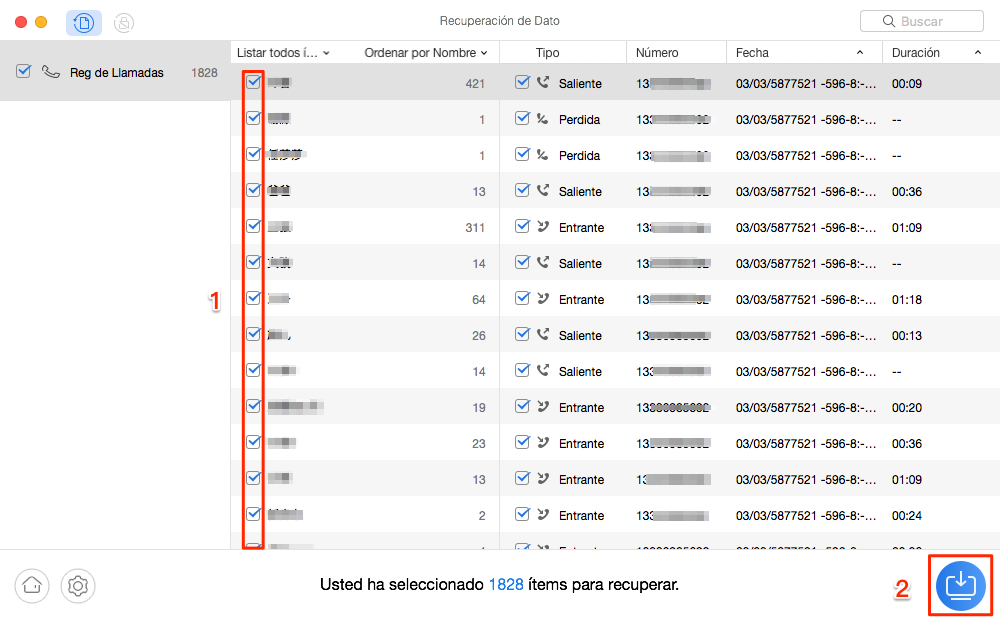
Recuperar registro de llamadas Android sin copia – Paso 3
Método 3. Recuperar registro de llamadas Android con iMobie DroidKit
Ahora te recomiendo otra herramienta que se llama iMobie Droidkit, es la mejor opción para administrar y recuperar todos los datos de dispositivos Android. También te puede ayudar a recuperar los registros de llamdas perdidos o borrados de Android.
- iMobie DroidKit puede recuperar y controlar todos los datos en Android de forma segura, incluido registros de llamdas, contactos, fotos, músicas, videos, Apps, etc.
- Con iMobie DroidKit puedes recuperar datos perdidos de tu teléfono al instante sin root.
- iMobie DroidKit proporciona soluciones para casi todos los problemas de Android, incluido la recuperación de datos, el desbloqueo de pantalla, la reparación del sistema y 4 herramientas más efectivas.
A compartir con PhonRescue para Android, iMobie Droidkit ofrece 2 formas de recuperarción que te permite recuperar los datos sin/con Root. A continuación, te explica como utilizarlo con la recuperación rápida de iMobie DroidKit.
Ahora, descarga iMobie DroidKit y luego sigue los pasos para recuperar registro de llamadas Android:
Descargar Gratis * 100% Clean & Safe
Paso 1Inicia iMobie DroidKit en su ordenador > Conecta tu teléfono Android al ordenador con un cable USB.
Paso 2En la primera pantalla de iMobie Droidkit, puedes entrar la parte “Recuperación de Datos” y selecicona la segunda opción “Recuperación rápida”

La interfaz de iMobie DroidKit
Paso 3Marca “Llamdas” también puedes marcar otras opciones como “Contactos” para poder recuperar más informaciones perdidas > Haz clic en “Empezar”.
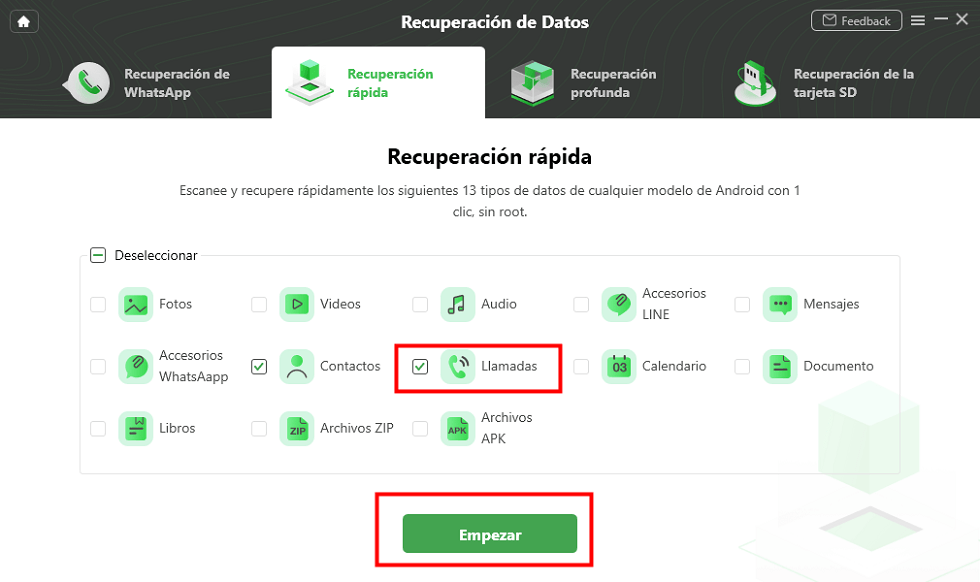
Selecciona Llamadas para recuperar el registro de llamadas
Paso 4Puedes ver todas las llamdas borradas de tu dispositivo. Selecciona las llamdas que quieres recuperar > Puedes recuperarlos al PC o directamente a tu dispositivo a través del botón “A PC” y “A dispositivo”
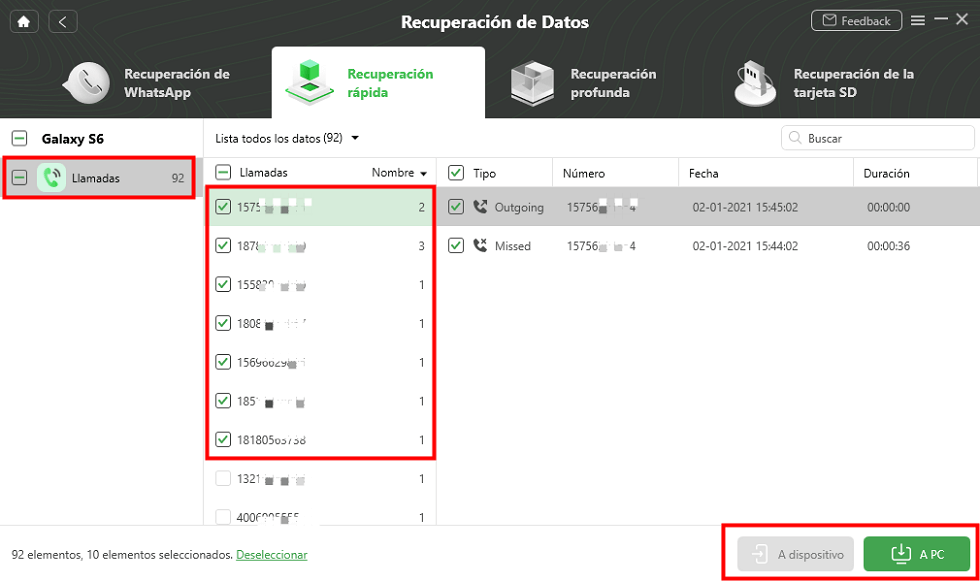
Selecciona las llamadas que quieres recuperar
Paso 5 Solo unos segundos, verás la pantalla de recuperarción con éxito.
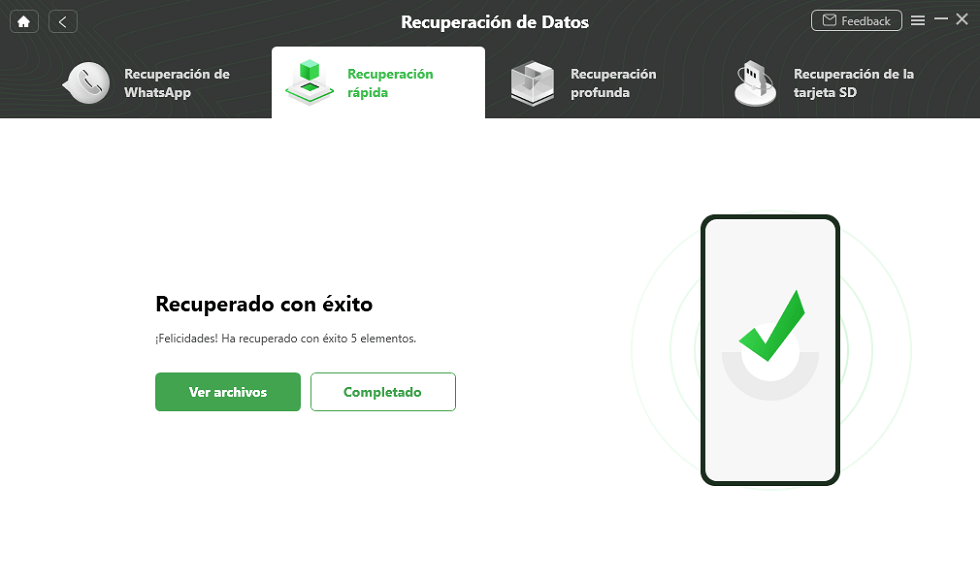
Recuperar registro de llamadas con éxito
Conclusión
Con iMobie DroidKit puedes recuperar fácilmente los registro de llamadas Android y no es necesario que tengas conocimientos técnicos. Y iMobie DroidKit puede salvarte de los problemas de teléfonos móviles de Android en el primer momento ¿Por qué no probarlo para recuperar tus registros de llamadas perdidas ahora? Si tienes alguna pregunta sobre este artículo o tu teléfono Android, puedes dejar un mensaje en la sección de comentarios a continuación y nos pondremos en contacto contigo lo antes posible.
Producto-relacionado preguntas? Contacta nuestro equipo de soporte para soluciones rápidas >

